对工作表中数据进行统计是经常需要的。一般情况我们都是使用菜单命令或函数来进行数据的统计的。可是如果要统计的工作表中记录很多,而且需要统计的项目也很多时,使用这种方法就显得力不从心了。还有什么更好的方法来实现呢?答案就是数据透视表!
首先来看看我们用于演示的数据,是5个班级的成绩

选中班级和姓名信息,选择“插入”选项卡中“数据透视表”或“数据透视图”,这里以数据透视表为例。

选择后弹出“创建数据透视表及数据透视图”窗口,我们之前已经选好了数据,若没选好,也可以在这里进行选择。方法是点击下图黄框中的图标

这时对话框变成这样,直接用鼠标框选需要的数据区域即可,选择好后点击下图黄框,对话框回复原状,这时点击确定

这时页面和对话框分别变成了这样

勾选班级和姓名

将行标签下的姓名拖到数值下

这时我们可以看到,每个班级的人数。
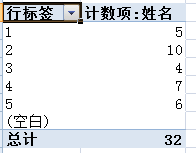
大家可以去第一个表中数一数验证下!这里的数据量不大,若是整个年级的数据都在这里,数据透视表的方向就很明显了!
在数据种类不多的情况下(这里只有5种),我们可以将数据全部选中,一次性对数据进行分析!
操作方法,选中所有数据,选择“插入”选项卡中“数据透视表。

在弹出的“创建数据透视表”窗口中单击确定
得到

勾选班级和语文,将语文拖到数值下
得到,这是显示的是每个班级下语文的数量,也就是各班人数

双击“计数项:语文”弹出值字段设置对话框

选择平均值,单击确定,得到各班级语文平均成绩

再次双击“计数项:语文”弹出值字段设置对话框,选择最大值,单击确定,得到各班级语文最高分

再次双击“计数项:语文”弹出值字段设置对话框,选择最小值,单击确定,得到各班级语文最低分

勾选性别和语文,将语文拖到数值下,得到以下内容,可以看到这个表格中,男生有15人,女生17人。

双击“计数项:语文”弹出值字段设置对话框,选择平均值,单击确定,分别得到男女生语文平均分

再次双击“计数项:语文”弹出值字段设置对话框,选择最大值,单击确定,分别得到男女生语文最高分

免责声明:以上内容源自网络,版权归原作者所有,如有侵犯您的原创版权请告知,我们将尽快删除相关内容。















